Dimension 4500C 壊れる! [パソコン関係]
先月 5月22日 木曜日
いつものように、パソコンの電源を入れ、、立ち上がるまで、
別の事をしていて、立ち上がった頃を見計らって、
画面をみたら、
WINDOWS¥SYSTEM32¥CONFIG¥SYSTEMが見つからないか、壊れているとのメッセージが、
表示され、起動していない状態でした。
えっ!と思い、電源を落とし、再起動させましたが、
やはり同じメッセージが表示され、Windowsが起動できない状態でした。
仕方がないので、他のパソコンから、同症状を検索すると、
CDから修復する方法が載っていたので、試しましたが、
今度は、OSが認識できない状態でした。
このままでは、修復できないので、他の方法を検索すると、
“R”キーを入力して修復できるコマンドラインがあるので、そちらから、
修復をかけました。
何とか、立ち上がりましたが、動作がやけに遅いと思い、
HHDのドライバを確認すると、PIOモードで転送していることが解りました。
このモードを、元のDMAモードに戻す方法を、検索すると、
一度、削除して、再起動をかけると、元に戻るとようなので、
試しました。
所が、今度は、立ち上がると、すぐにブルースクリーンになり、
何度もループしていました。
仕方がないので、再起動、BIOS画面表示中に、F8を押し、
前回正常起動した状態で、立ち上げなおしました。
これで、何とか起動できるようになりました。
しかし、このときからか、それ以前からかは定かではありませんが、
DVDドライブもおかしくなり、CDが読み取れなくなっていました。
この為、DVDドライブも確認したところ、
こちらも、PIOモードになっていました。
Dimension 4500Cは、購入当初より、DVDドライブが調子が悪く、
何度も交換していました。
今回も、そのためかもしれないと思いました。
仕方がなく、PIOモードで、色々、検索しながら、
どうすれば直るかを、検索しましたが、
レジストリをいじる方法がありましたが、
その項目を開くと、すでに、その設定になっていて、
いじっても仕方がないと思いました。
そうこうしているうちに、あっという間に、1週間が経ってしまい、
その間、別のパソコンで、いろいろ調べていましたが、
キーボードのキートップが、夜だと見難いので、
Realforce108UH (ホワイト) SA0100を購入しました。
今まで使っていたのは、同じ、東プレのプロフェッショナルモデルに当たる、
REALFORCE108UG-HiPro YK0100 を使用していました。
これは、タイピングは非常にいいのですが、夜になると、文字が読めないのと、
かな刻印無しの為、非常に使い難いです。
東プレに問い合わせをしたところ、
現在販売されているキートップは、取り付ける事が出来ないとことでした。
普段、自分は使わないので、気になりませんでしたが、
今回の事があり、急遽、スタンダードタイプを購入しました。
Dimension 4500Cも東プレのキーボードを使用していますが、
G-Tune MASTERPIECE KEYBOARDを使用していて、
キートップが、標準では、やはり見難かったので、
キートップを、白タイプに交換して使用しています。
この方が、見やすく、使いやすくなりました。
興味がある方は、下記をクリックしてみてください、
ただ、このキーボードは、
インターフェースが PS/2仕様です。
USB仕様ではありませんので、注意してください。
G-Tune MASTERPIECE KEYBOARD
XPもサポートが切れていたので、OSを7にしようと思っていた矢先のことでした。
この為、OSをWindows7にするつもりで、
オークションで、WINDOWS7を、
ネットショップで、
SSD AーDATA SX900 ASX900S3-256GM-C-7MM
システムトークス SATA-TR2535 スゴイアダプタ2535 SUGOIADAPTER2535
Pioneer DVR-K17/Bulk+Soft IDE Slim
Pioneer DVR-K17/Bulk IDE Slim
MAL-2725SBKバルク
AD-7560A (DVDスリムドライブ ATAPI)
UJ-850 【DVDスーパーマルチ】
を購入しました。
注文から、到着までに時間が掛かるため、
その間もいろいろ試していました。
何の気なしに、IDE ATA/ATAPI コントローラのドライバの更新をしました。
その時、自動更新では、最新ドライバは検索されませんでしたが、
以前、ドライバを、インテルからダウンロードした覚えがあり、
使っていましたが、転送モードが表示できないタイプだったので、
WINDOWSの標準に戻した覚えがありました。
そのことを思い出し、検索しないで、保存されているドライバをみたところ、
存在しましたので、早速変更しました。
再起動して、再確認すると、なんとなく起動が速くなったように感じました。
しかし、インテルのドライバーは、転送モードの確認ができないので、
再度、Windows標準ドライバに戻し再起動しました。
こちらも、問題なく、起動できたので、安心しました。
こちらも確認したところ、DMAモードが、以前のUDMA5モードで、
転送されているのが確認できました。
検索では、このドライバを変更する事を書いてある記事は、見当たりませんでした。
あったのは、プライマリ、セカンダリの削除、または、レジストリの変更でした。
上記方法より、
IDE ATA/ATAPI コントローラのドライバの手動入れ替えが一番安心だと思いました。
手順を記載しておきます。
参考にしてください。
最初に、IDE ATA/ATAPI コントローラの中の一番上のプロパティを表示させます。
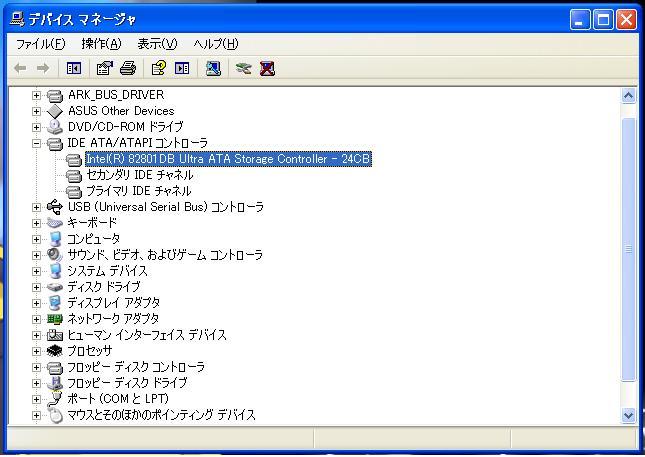
次に、ドライバタブを開き、ドライバの更新をクリックします。

一覧または特定の場所場所からインストールするを選択し、次へをクリック
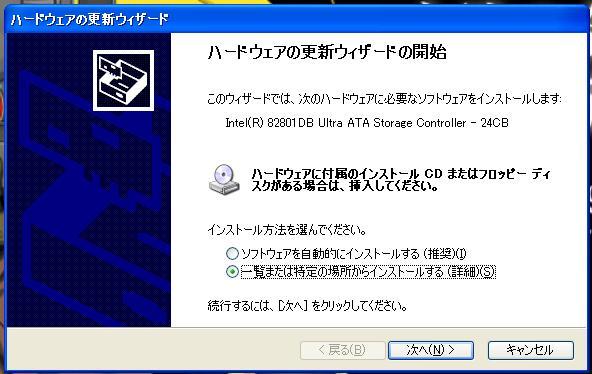
検索しないで、インストールするドライバを選択を選択して、次へをクリック
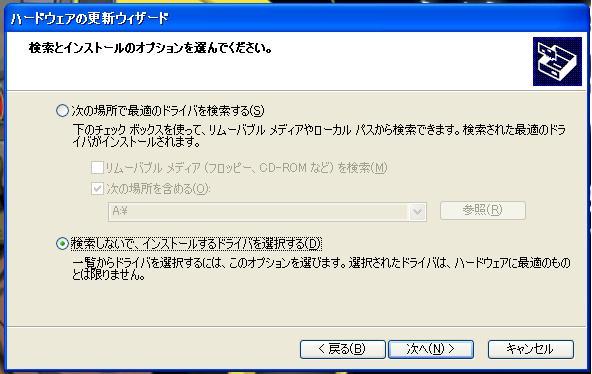
互換性のあるハードウェアを表示されるので、入れ換える。

僕の場合は、上から順番に入れ換えました。
マイクロソフトのドライバが、標準になりますので、
その他のに入れ換えてから、元に戻すと、
僕の場合は、元に戻りました。
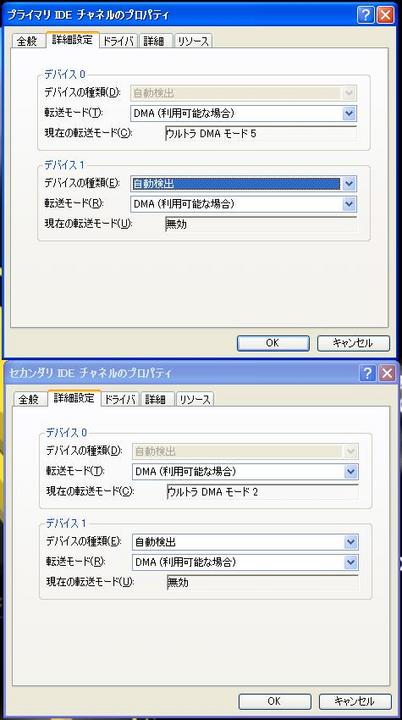
こうして、パソコンは元に戻りましたが、いくつかのデータは、元には戻っていない物もありましたので、
最近使っているデータは直しました。
しかし、他にもおかしくなっている所があるかもしれませんが、その時で間に合うと思うので、
今回は、全ては確認しませんでした。
SSDの場合、同じ個所に集中してアクセスすると、読み書きができなくなるので、
システムファイルが、常に移動するようにしたほうが良いのかもしれないと思いました。
HDDスキャンをかけたところ、BADセクタが32個所ありました。
WINDOWSのシステムファイルは、多分このセクタにあったのだと思います。
現在は、ブートデフラグをかけるようにして、ファイルを常に移動するように変更しました。
システムファイルは、起動してしまうと、デフラグでは、ファイルの移動はができないため、
ブートデフラグをかけるしかありません。
交換するために、色々購入しましたが、
とりあえず、交換する必要がなくなりました。
OS XPは使い慣れているので、やはり、このままが良いと考えています。
ただ、SSDは、交換するかもしれません。
いつものように、パソコンの電源を入れ、、立ち上がるまで、
別の事をしていて、立ち上がった頃を見計らって、
画面をみたら、
WINDOWS¥SYSTEM32¥CONFIG¥SYSTEMが見つからないか、壊れているとのメッセージが、
表示され、起動していない状態でした。
えっ!と思い、電源を落とし、再起動させましたが、
やはり同じメッセージが表示され、Windowsが起動できない状態でした。
仕方がないので、他のパソコンから、同症状を検索すると、
CDから修復する方法が載っていたので、試しましたが、
今度は、OSが認識できない状態でした。
このままでは、修復できないので、他の方法を検索すると、
“R”キーを入力して修復できるコマンドラインがあるので、そちらから、
修復をかけました。
何とか、立ち上がりましたが、動作がやけに遅いと思い、
HHDのドライバを確認すると、PIOモードで転送していることが解りました。
このモードを、元のDMAモードに戻す方法を、検索すると、
一度、削除して、再起動をかけると、元に戻るとようなので、
試しました。
所が、今度は、立ち上がると、すぐにブルースクリーンになり、
何度もループしていました。
仕方がないので、再起動、BIOS画面表示中に、F8を押し、
前回正常起動した状態で、立ち上げなおしました。
これで、何とか起動できるようになりました。
しかし、このときからか、それ以前からかは定かではありませんが、
DVDドライブもおかしくなり、CDが読み取れなくなっていました。
この為、DVDドライブも確認したところ、
こちらも、PIOモードになっていました。
Dimension 4500Cは、購入当初より、DVDドライブが調子が悪く、
何度も交換していました。
今回も、そのためかもしれないと思いました。
仕方がなく、PIOモードで、色々、検索しながら、
どうすれば直るかを、検索しましたが、
レジストリをいじる方法がありましたが、
その項目を開くと、すでに、その設定になっていて、
いじっても仕方がないと思いました。
そうこうしているうちに、あっという間に、1週間が経ってしまい、
その間、別のパソコンで、いろいろ調べていましたが、
キーボードのキートップが、夜だと見難いので、
Realforce108UH (ホワイト) SA0100を購入しました。
今まで使っていたのは、同じ、東プレのプロフェッショナルモデルに当たる、
REALFORCE108UG-HiPro YK0100 を使用していました。
これは、タイピングは非常にいいのですが、夜になると、文字が読めないのと、
かな刻印無しの為、非常に使い難いです。
東プレに問い合わせをしたところ、
現在販売されているキートップは、取り付ける事が出来ないとことでした。
普段、自分は使わないので、気になりませんでしたが、
今回の事があり、急遽、スタンダードタイプを購入しました。
Dimension 4500Cも東プレのキーボードを使用していますが、
G-Tune MASTERPIECE KEYBOARDを使用していて、
キートップが、標準では、やはり見難かったので、
キートップを、白タイプに交換して使用しています。
この方が、見やすく、使いやすくなりました。
興味がある方は、下記をクリックしてみてください、
ただ、このキーボードは、
インターフェースが PS/2仕様です。
USB仕様ではありませんので、注意してください。
G-Tune MASTERPIECE KEYBOARD
XPもサポートが切れていたので、OSを7にしようと思っていた矢先のことでした。
この為、OSをWindows7にするつもりで、
オークションで、WINDOWS7を、
ネットショップで、
SSD AーDATA SX900 ASX900S3-256GM-C-7MM
システムトークス SATA-TR2535 スゴイアダプタ2535 SUGOIADAPTER2535
Pioneer DVR-K17/Bulk+Soft IDE Slim
Pioneer DVR-K17/Bulk IDE Slim
MAL-2725SBKバルク
AD-7560A (DVDスリムドライブ ATAPI)
UJ-850 【DVDスーパーマルチ】
を購入しました。
注文から、到着までに時間が掛かるため、
その間もいろいろ試していました。
何の気なしに、IDE ATA/ATAPI コントローラのドライバの更新をしました。
その時、自動更新では、最新ドライバは検索されませんでしたが、
以前、ドライバを、インテルからダウンロードした覚えがあり、
使っていましたが、転送モードが表示できないタイプだったので、
WINDOWSの標準に戻した覚えがありました。
そのことを思い出し、検索しないで、保存されているドライバをみたところ、
存在しましたので、早速変更しました。
再起動して、再確認すると、なんとなく起動が速くなったように感じました。
しかし、インテルのドライバーは、転送モードの確認ができないので、
再度、Windows標準ドライバに戻し再起動しました。
こちらも、問題なく、起動できたので、安心しました。
こちらも確認したところ、DMAモードが、以前のUDMA5モードで、
転送されているのが確認できました。
検索では、このドライバを変更する事を書いてある記事は、見当たりませんでした。
あったのは、プライマリ、セカンダリの削除、または、レジストリの変更でした。
上記方法より、
IDE ATA/ATAPI コントローラのドライバの手動入れ替えが一番安心だと思いました。
手順を記載しておきます。
参考にしてください。
最初に、IDE ATA/ATAPI コントローラの中の一番上のプロパティを表示させます。
次に、ドライバタブを開き、ドライバの更新をクリックします。
一覧または特定の場所場所からインストールするを選択し、次へをクリック
検索しないで、インストールするドライバを選択を選択して、次へをクリック
互換性のあるハードウェアを表示されるので、入れ換える。
僕の場合は、上から順番に入れ換えました。
マイクロソフトのドライバが、標準になりますので、
その他のに入れ換えてから、元に戻すと、
僕の場合は、元に戻りました。
こうして、パソコンは元に戻りましたが、いくつかのデータは、元には戻っていない物もありましたので、
最近使っているデータは直しました。
しかし、他にもおかしくなっている所があるかもしれませんが、その時で間に合うと思うので、
今回は、全ては確認しませんでした。
SSDの場合、同じ個所に集中してアクセスすると、読み書きができなくなるので、
システムファイルが、常に移動するようにしたほうが良いのかもしれないと思いました。
HDDスキャンをかけたところ、BADセクタが32個所ありました。
WINDOWSのシステムファイルは、多分このセクタにあったのだと思います。
現在は、ブートデフラグをかけるようにして、ファイルを常に移動するように変更しました。
システムファイルは、起動してしまうと、デフラグでは、ファイルの移動はができないため、
ブートデフラグをかけるしかありません。
交換するために、色々購入しましたが、
とりあえず、交換する必要がなくなりました。
OS XPは使い慣れているので、やはり、このままが良いと考えています。
ただ、SSDは、交換するかもしれません。
























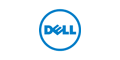
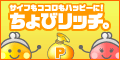


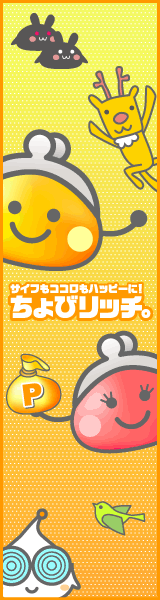



コメント 0